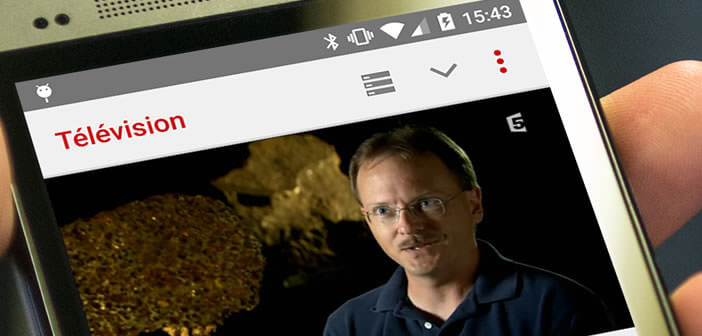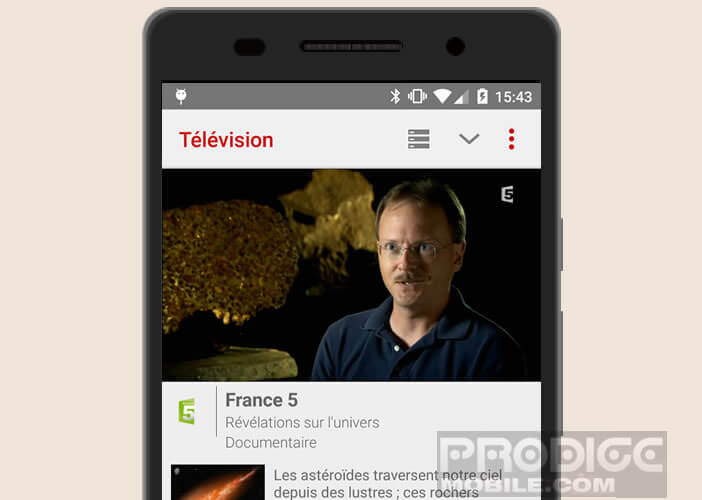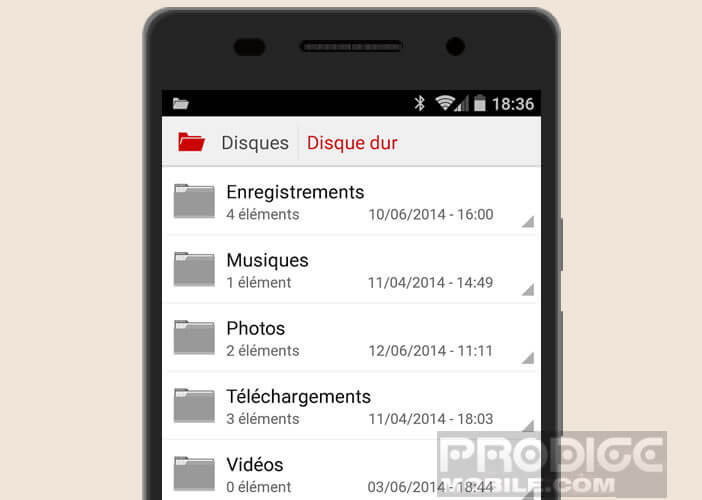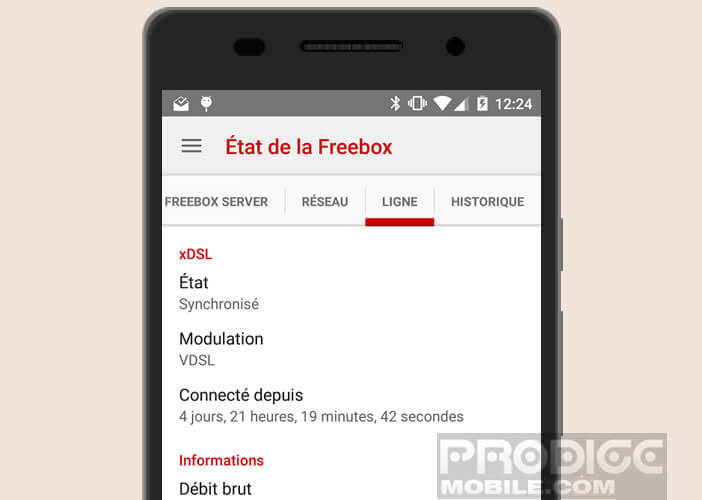Avec la nouvelle version de son application Freebox Compagnon, le fournisseur d’accès internet Free propose à ses clients une solution simple et rapide pour gérer leurs comptes et accéder à distance aux contenus de leurs boîtiers multimédias. Vous découvrirez dans l’article ci-dessous toutes les possibilités offertes par cette application pour mobile Android.
Qu’est ce que la Freebox Compagnon
Qui n’a jamais rêvé pouvoir profiter de son abonnement Freebox directement depuis son smartphone ? Avec Freebox Compagnon c’est désormais possible. L’application gratuite pour smartphone et tablette Android permet d’interagir à distance avec sa box internet et d’accéder à la plupart de ses contenus directement depuis son terminal mobile.
Lancée en toute discrétion par l’opérateur français, Freebox Compagnon s’est enrichie au fil des mois de nouvelles fonctionnalités. Pratique, efficace, le service fonctionne où que vous soyez sur la planète. Il faudra juste bien évidemment disposer d’une connexion internet (3G, 4G ou Wifi).
Si vous êtes l’heureux possesseur d’une Freebox Révolution vous avez tout intérêt à l’installer sur votre smartphone. Enfin détail important, cette application est entièrement gratuite. Toutes les fonctionnalités proposées par la Freebox Compagnon sont incluses dans votre abonnement.
Que peut-on faire avec la Freebox Compagnon ?
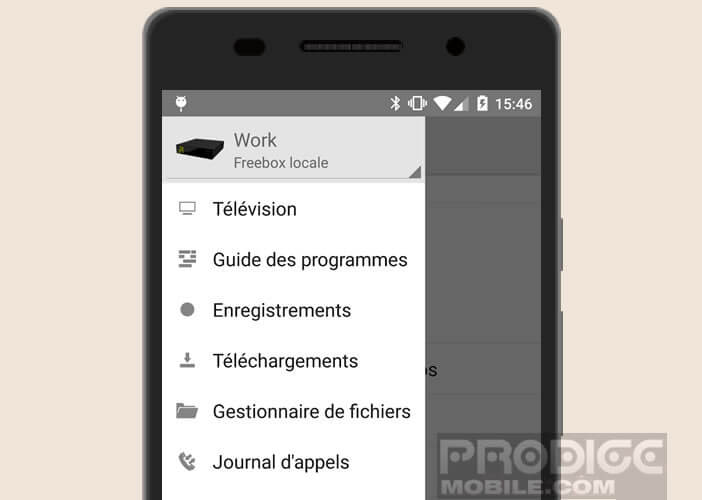
- Planifier vos enregistrements TV
- Lancer des téléchargements
- Copier automatiquement les photos et les vidéos prises avec son mobile sur le disque dur de la Freebox
- Consulter le programme télé
- Lire sur votre téléphone les films enregistrés sur la Freebox Server
- Gérer les fichiers que vous avez téléchargé sur votre Freebox
- Consulter les appels reçus et envoyés depuis votre ligne Free
- Regarder la télévision sur votre téléphone
- Accès au nas à distance pour écouter musique ou visionner des vidéos
- Possibilité d’ouvrir ou de fermer la connexion Wifi de sa box (contrôle parental)
- Transformer votre mobile en télécommande pour Freebox
- Surveiller l’état de la box
- Consulter le répondeur téléphonique
Premiers pas avec la Freebox Compagnon
L’utilisation de la Freebox Compagnon ne présente aucune difficulté particulière. Il faudra juste veiller à bien appairer l’appli avec votre Freebox lors du premier lancement. Cette étape est indispensable au bon fonctionnement du service
- Téléchargez l’application Freebox Compagnon depuis le Google Play Store
- Cliquez sur l’icône pour lancer le système de contrôle à distance de votre box internet
- Assurez-vous que votre smartphone est bien connecté au réseau Wifi de votre Freebox et non sur le FreeWifi Secure
- Placez-vous ensuite devant votre Freebox Server. Un message va automatiquement s’afficher sur son écran
- Autorisez l’application à se connecter à votre box internet à l’aide des boutons tactiles